MOTIC显微数码互动实验室高校教学参考操作规范
发布日期:2022-5-24 10:56:44
点击次数:0
MOTIC显微数码互动实验室高校教学参考操作规范
一、 教学前准备
3 学生进实验室前必须经过必要操作培训,进实验室后需经老师的初步介绍才能接触自己位置的学生端显微镜。
二 、MOTIC显微互动数码教学系统运行操作步骤
1 开机操作:打开电源箱,推上电闸1、2、3号后,方可开启电脑和MOTIC教师端显微镜。
2 教师的操作:
1)图片的保存
“作业下发” “添加” 选择待添加的文件 在下面的白框选择待接收的对象 “发送”
“作业批改”中显示学生上传的作业(请勿随意修改路径,多门课程使用该软件)
“实验报告”中显示学生作业的实验报告模版
3)教师讲课模式
“教学示范” 教师讲课(学生电脑无法操作) 讲课完毕 “取消示范” 学生操作电脑
4)“动态测量”中使用校准玻片校准测量尺度后,测量观察玻片的视野
5)“学生图像”显示学生显微镜里的视野
6)“学生屏幕”显示学生电脑屏幕的图像
若发现学生在玩游戏/聊天,单击菜单栏“控制”按钮 “禁用软件” 在“学生软件列表”中选择游戏/聊天 “删除”至“禁用软件列表”
另一方法:“学生屏幕” 鼠标右键某一学生电脑 “单机锁定”或“全部锁定”
7)对学生端电脑的控制
“启动/关闭学生端软件或电脑”、或“打开/关闭彩信” “发布命令”
1)图片的保存
显微镜找到玻片视野 拉出拉杆 开电脑 双击桌面图标“DigilabII-S” 登录 调细准焦螺旋至屏幕视野清晰 “ 图像捕捉” “手动拍照” 保存图片
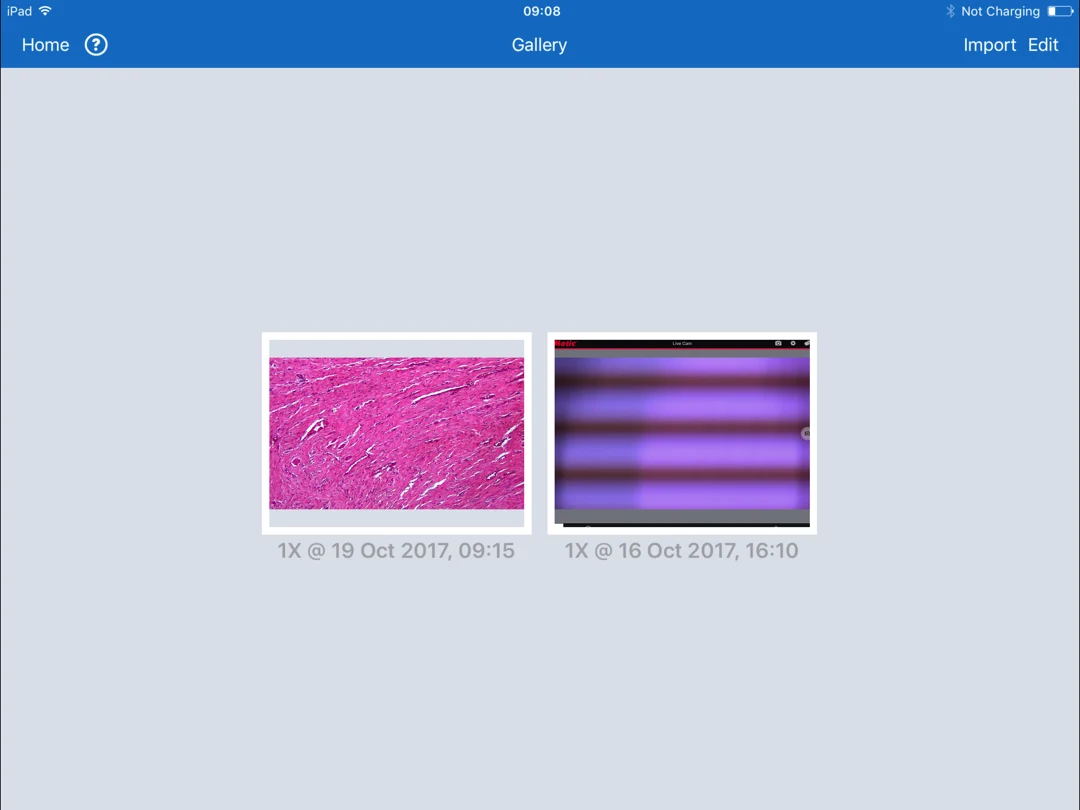
2)与教师交流
“请求发言” 教师端电脑右下角显示跳动的短信图标或“提问列表”显示学生桌号 与教师交流
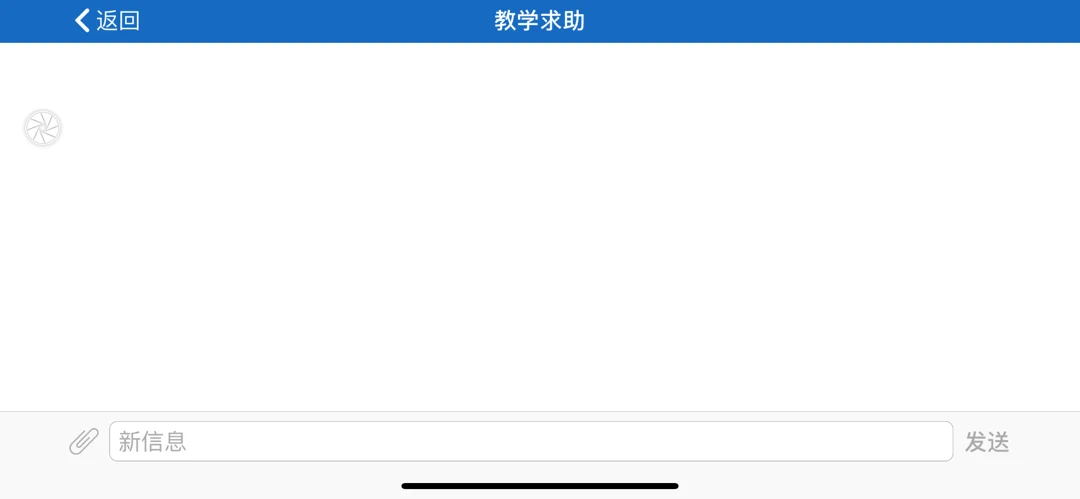
3)作业的提交
“实验报告” 模板中完成报告 保存 “作业提交” “添加” 选择待添加的文件 “发送”
4、关机操作
显微镜的关闭:降低载物台 取下载玻片 擦拭镜头(如使用油镜,需二甲苯清洁) 旋转物镜处于非垂直状态 调节光源最暗 关闭电源开关
电脑的关闭:学生结束窗口任务 关闭计算机 教师关闭所有计算机
2)教师的操作
显微镜的关闭:降低载物台 取下载玻片 擦拭镜头(如使用油镜,需二甲苯清洁) 物镜处于非垂直状态 调节光源最暗 关闭电源开关
电脑的关闭:“学生屏幕” 检查学生电脑如未关闭 “关闭学生端电脑” “发布命令” 关闭计算机
拉下电源按钮1、2和3号
一、 教学前准备
1 实验室管理老师要保证实验室的良好运行状态。
2 实验课教学老师应经过高校实验室使用的严格培训。3 学生进实验室前必须经过必要操作培训,进实验室后需经老师的初步介绍才能接触自己位置的学生端显微镜。
二 、MOTIC显微互动数码教学系统运行操作步骤
1 开机操作:打开电源箱,推上电闸1、2、3号后,方可开启电脑和MOTIC教师端显微镜。
2 教师的操作:
1)图片的保存
在MOTIC教师端显微镜找到玻片视野 拉出拉杆 开电脑 双击桌面图标“DigilabII-S” 登录 “教师图像” 调细准焦螺旋至屏幕视野清晰 “ 图像捕捉” “手动拍照” 保存图片

“作业下发” “添加” 选择待添加的文件 在下面的白框选择待接收的对象 “发送”
“作业批改”中显示学生上传的作业(请勿随意修改路径,多门课程使用该软件)
“实验报告”中显示学生作业的实验报告模版
3)教师讲课模式
“教学示范” 教师讲课(学生电脑无法操作) 讲课完毕 “取消示范” 学生操作电脑
4)“动态测量”中使用校准玻片校准测量尺度后,测量观察玻片的视野
5)“学生图像”显示学生显微镜里的视野
6)“学生屏幕”显示学生电脑屏幕的图像
若发现学生在玩游戏/聊天,单击菜单栏“控制”按钮 “禁用软件” 在“学生软件列表”中选择游戏/聊天 “删除”至“禁用软件列表”
另一方法:“学生屏幕” 鼠标右键某一学生电脑 “单机锁定”或“全部锁定”
7)对学生端电脑的控制
“启动/关闭学生端软件或电脑”、或“打开/关闭彩信” “发布命令”
8)“分组管理”显示每页可管理监控的“学生屏幕”/“学生图像”的数目。
1)图片的保存
显微镜找到玻片视野 拉出拉杆 开电脑 双击桌面图标“DigilabII-S” 登录 调细准焦螺旋至屏幕视野清晰 “ 图像捕捉” “手动拍照” 保存图片
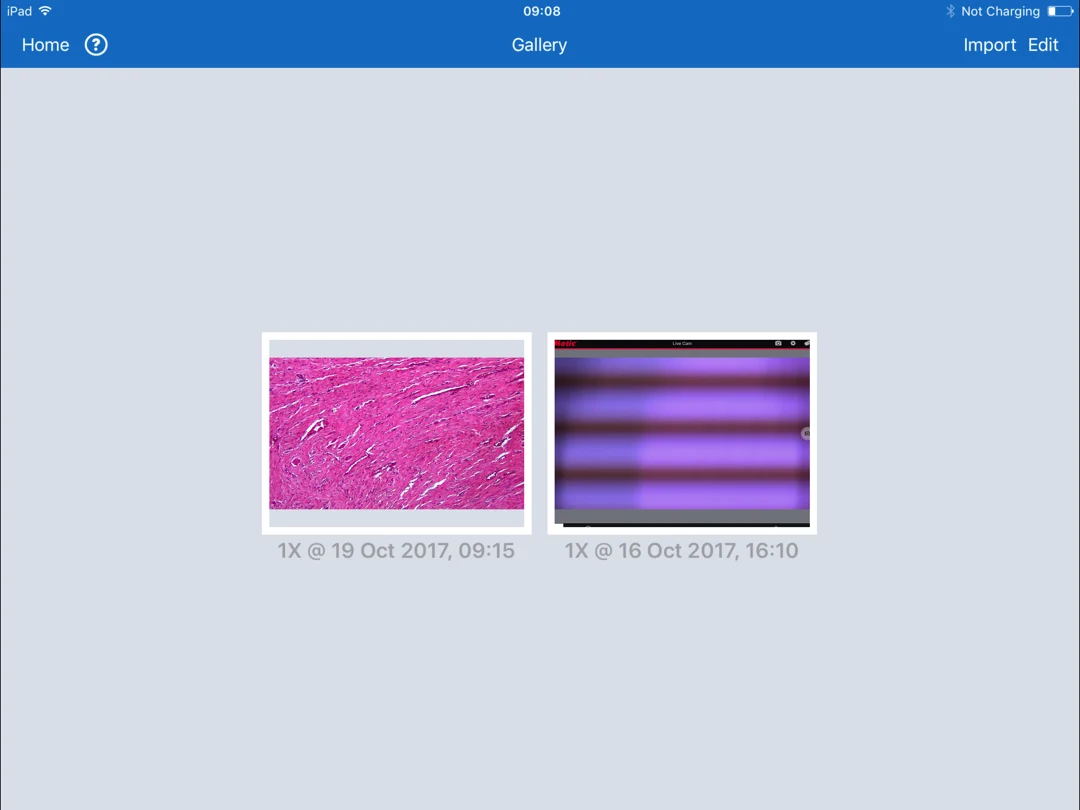
2)与教师交流
“请求发言” 教师端电脑右下角显示跳动的短信图标或“提问列表”显示学生桌号 与教师交流
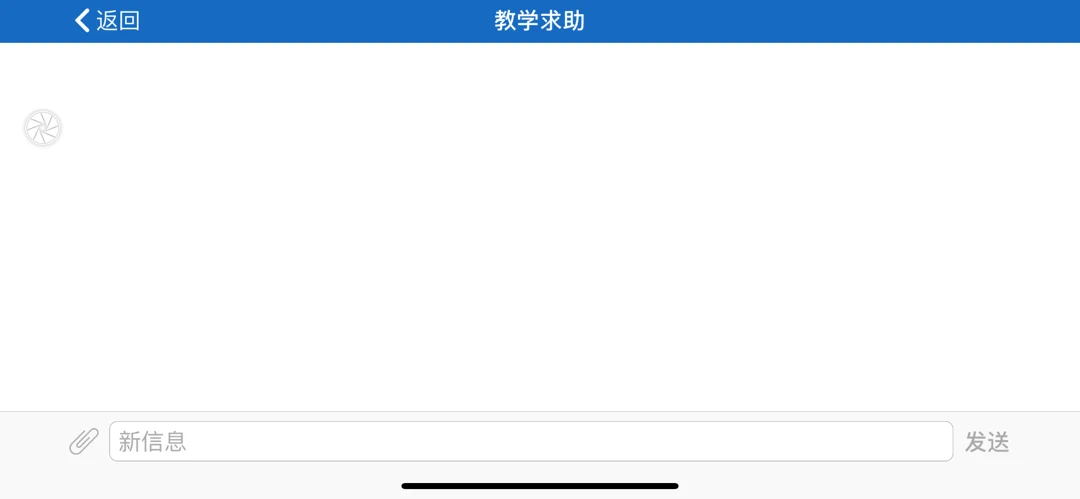
3)作业的提交
“实验报告” 模板中完成报告 保存 “作业提交” “添加” 选择待添加的文件 “发送”
4、关机操作
显微镜的关闭:降低载物台 取下载玻片 擦拭镜头(如使用油镜,需二甲苯清洁) 旋转物镜处于非垂直状态 调节光源最暗 关闭电源开关
电脑的关闭:学生结束窗口任务 关闭计算机 教师关闭所有计算机
2)教师的操作
显微镜的关闭:降低载物台 取下载玻片 擦拭镜头(如使用油镜,需二甲苯清洁) 物镜处于非垂直状态 调节光源最暗 关闭电源开关
电脑的关闭:“学生屏幕” 检查学生电脑如未关闭 “关闭学生端电脑” “发布命令” 关闭计算机
拉下电源按钮1、2和3号
- 上一篇:为什么显微镜目镜越短倍数越大,物镜越长放大倍数越大? 2022/5/24
- 下一篇:MOTIC荧光显微镜中滤光镜上的DM EX DA 是什么意思 2022/5/19







 微信咨询
微信咨询
